 アプリを入れるときにチェックが入ったものを外してもいい?
アプリを入れるときにチェックが入ったものを外してもいい?

アプリをインストールするときに「◯◯もインストールする」のような推奨メッセージが出て、他のアプリをいっしょにインストールしようとするものがありますよね。
チェックが入ったものを外して、目的のアプリ以外はインストールしなくてもいいんでしょうか? それとも、いっしょにインストールしないといけないものなんですか? よくわからなくて、使いたいアプリがインストールできないんです。
(公開日:2014年10月22日)
アプリの中には、例えば「Adobe Reader」のように、インストールを行う途中やアップデート時に、他のアプリのインストールをすすめてくるものがあります。これは「こんな便利な機能はいかがですか」という推奨なので、必須というわけではありません。チェックボックスにチェックが入ったまま「次へ」を連打してしまうと、知らないアプリや知らない画面が出て困った、なんてことになってしまいますので、しっかり確認しましょう。
インストール・アップデートの際はメッセージをよく確認しよう

- アプリをインストール中に、別のアプリやオプションがいっしょにインストールするようにチェックが入っていることが、ときどきありますよね。インストーラーでは「◯◯をインストールする」といったメッセージが表示されるので、きちんと確認することが大切です。

- インストーラーはたいてい設定を変更する必要がないうえに、画面が何回も切り替わるので、ついついメッセージを読まないで「次へ」を連打してしまう場合があるんですよね。本来はきちんと確認が必要なところですから、メッセージをしっかりと読んで、必要ないと判断した場合は、チェックを外しましょう。

- 目的のアプリを使うために必要なのでは? と心配になるかもしれませんが、本当に必要な場合は、そもそもインストールを除外できるような選択項目にはなりません。内容をよく読んで必要ないと判断すれば、除外してかまいませんよ。

- アプリをインストールするほかに、Internet Explorerのホーム画面などを変えてしまうものもあります。こちらも注意して、必要がなければ除外しましょう。
目的以外のアプリのインストールをよく確認する
Adobe Readerの場合
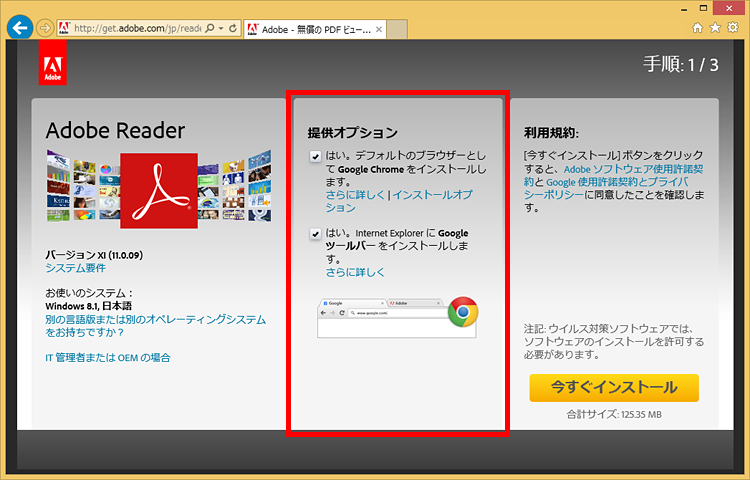
一例として、PDFファイルの表示に利用する「Adobe Reader」をインストールするときには、Googleのブラウザー「Google Chrome」や「Googleツールバー」が「提供オプション」として表示されます。この状態で「今すぐインストール」をクリックすると、Google ChromeやGoogleツールバーがインストールされます。

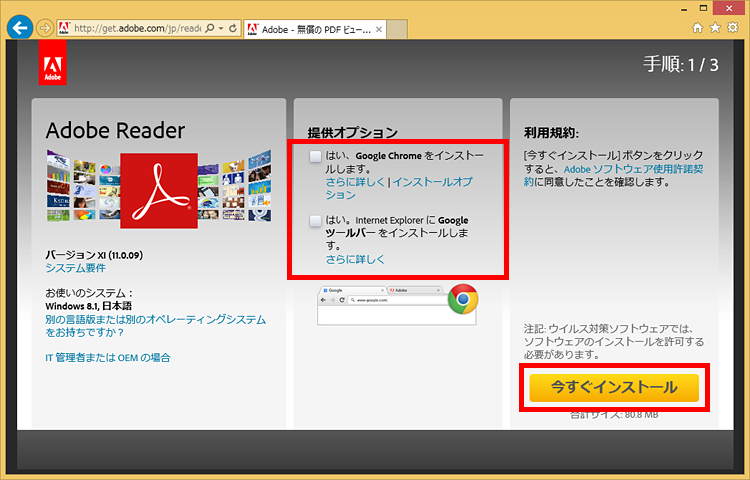
内容を読んで自分のパソコンには必要ないと判断し、「提供オプション」の2つのチェックを外せば、これらのアプリや追加機能はインストールされません。
Javaの場合
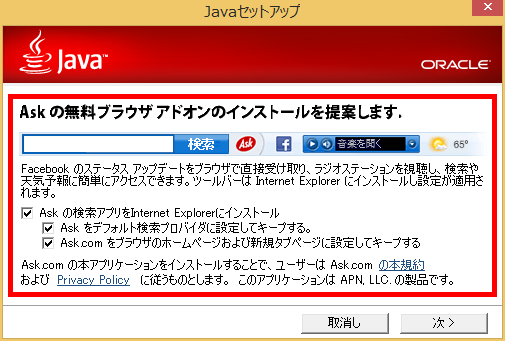
この画面では「Java」というアプリのインストールを行うときに、「Ask」というサービスのツールバーをインストールするよう提案されます。このまま「次へ」をクリックすると、検索の設定が変更され、ホームページに「Ask」のサイトが追加されます。

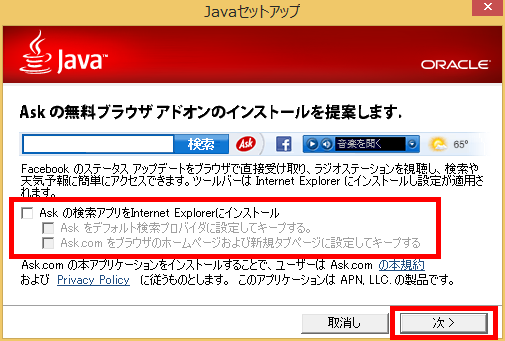
この場合も、内容を確認して追加の機能が不要だと判断し、チェックを外せば、追加機能のインストールや設定の変更は行われません。
アンインストールや、Internet Explorerの設定を元に戻す方法を覚えておこう
必要のないアプリをインストールしてしまったときには、アンインストール(削除)を行いましょう。必要だった目的のアプリはそのままで、不要なアプリだけをアンインストールできます。
Internet Explorerの設定が変わってしまって不便に感じるようになったときには、設定を初期化することができます。ホーム画面だけを元に戻したいときには、次のようにして設定を戻しましょう。
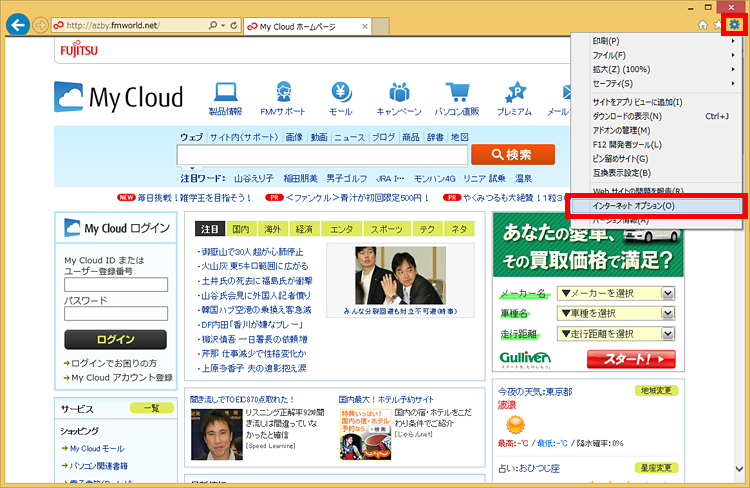
Internet Explorerを起動して、歯車のアイコンをクリックし、「インターネットオプション」をクリックします。

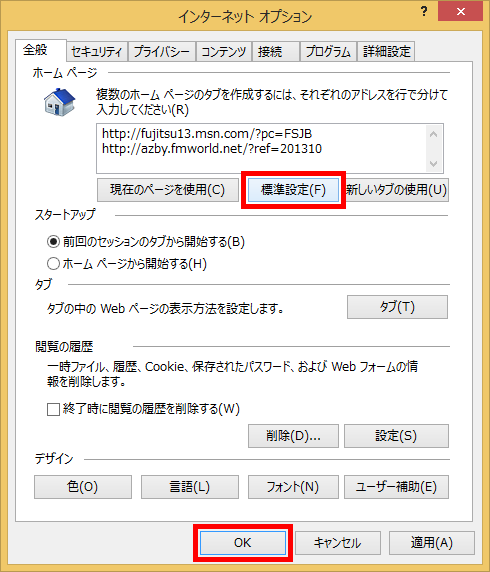
「インターネットオプション」の「全般」タブが表示されたら、「ホームページ」の「標準設定」をクリックします。すると、ホーム画面の設定が購入時の状態に戻るので、「OK」をクリックします。
- アプリのインストールやアップデートのメッセージをよく読もう
- 他のアプリが必要ないと判断した場合は、インストールのチェックをはずしてOK
- Q&A 【Internet Explorer】設定を初期化する方法を教えてください。
Internet Explorerのホームページが変わってしまったときなどに、設定を初期化する方法を解説します。








